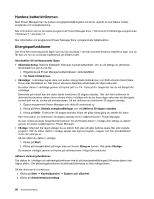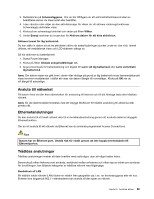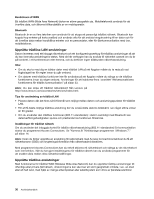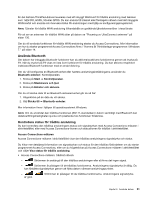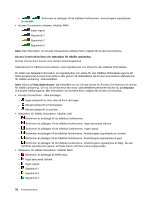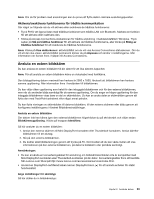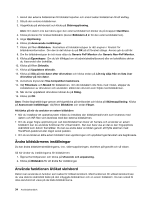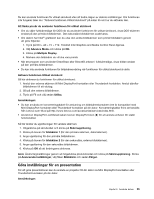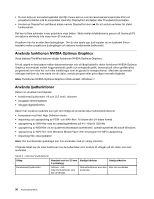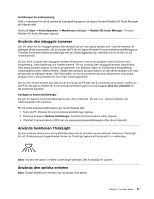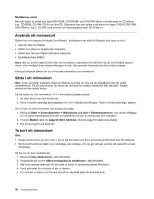Lenovo ThinkPad Edge S430 (Swedish) User Guide - Page 49
Ansluta en extern bildskärm, Aktivera/avaktivera funktionerna för trådlös kommunikation
 |
View all Lenovo ThinkPad Edge S430 manuals
Add to My Manuals
Save this manual to your list of manuals |
Page 49 highlights
Anm: Om du får problem med anslutningen kan du prova att flytta datorn närmare anslutningspunkten. Aktivera/avaktivera funktionerna för trådlös kommunikation Gör något av följande när du vill aktivera eller avaktivera de trådlösa funktionerna: • Tryck F9 för att öppna listan med trådlösa funktioner som trådlös LAN och Bluetooth. Markera en funktion för att aktivera eller inaktivera den. • Klicka på Access Connections-statusikonen för trådlös anslutning i meddelandefältet i Windows. Tryck sedan på Slå på trådlösa funktioner för att aktivera de trådlösa funktionerna, eller klicka på Stäng av trådlösa funktioner för att inaktivera de trådlösa funktionerna. Anm: Klicka på Visa dolda ikoner i aktivitetsfältet om du vill visa Access Connections-statusikonen. Om du vill att den ska visas i aktivitetsfältet permanent klickar du på Anpassa och ändrar i inställningarna. Mer information om ikonen finns i hjälpen till Access Connections. Ansluta en extern bildskärm Du kan ansluta en extern bildskärm till din dator för att öka datorns kapacitet. Anm: För att ansluta en extern bildskärm krävs en videokabel med ferritkärna. Den bildupplösning datorn maximalt kan hantera är 2560 x 1600, förutsatt att bildskärmen kan hantera samma upplösning. Mer information finns i handboken till bildskärmen. Du kan välja vilken upplösning som helst för den inbyggda bildskärmen och för den externa bildskärmen, men när du använder båda samtidigt får de samma upplösning. Om du anger en högre upplösning för den inbyggda bildskärmen visas bara en del av skärmbilden. Du kan se andra delar av skärmbilden genom att flytta den med TrackPoint-pekdonet eller något annat pekdon. Du kan flytta visningen av skärmbilden till datorns bildskärm, till den externa skärmen eller båda genom att konfigurera inställningarna i fönstret Bildskärmsinställningar. Ansluta en extern bildskärm Om datorn inte kan känna igen den externa bildskärmen högerklickar du på skrivbordet och väljer sedan Bildskärmsupplösning. Klicka på knappen Identifiera. Så här ansluter du en extern bildskärm: 1. Anslut den externa skärmen till Mini DisplayPort-kontakten eller Thunderbolt-kontakten. Anslut därefter bildskärmen till ett eluttag. 2. Slå på den externa bildskärmen. 3. Du ändrar skärmbildsvisningen genom att trycka på F6. Det innebär att du kan växla mellan att visa informationen på den externa bildskärmen, på datorns bildskärm eller på båda samtidigt. Anmärkningar: • Du kan använda en konverteringskabel för anslutning om bildskärmskontakten inte är kompatibel med Mini DisplayPort-kontakten eller Thunderbolt-kontakten på din dator. Konverteringkablar finns att beställa från Lenovo som tillval på http://www.lenovo.com/accessories/services/index.html. • Använd en DisplayPort-certifierad kabel med en DisplayPort-ikon ( ) för att ansluta enheten för stabil funktionalitet. Ange inställningar för skärmtyp Så här ställer du in bildskärmstyp: Kapitel 2. Använda datorn 33